Hur man vänder en video med online- och offline -lösningar
Du kanske har spelat in en serie videor och när du kollar på dem får du reda på att vissa videor är upp och ner. Detta kan orsaka problem när du kommer till scenen med att kombinera dem eftersom de har inkonsekvent orientering. Innan du fotograferar de andra videoklippen ännu kan du vända på videorna istället för att uppnå rätt orientering för varje videoklipp. I det här inlägget beskrivs hur du kan vända videor online för din bekvämlighet. Tillsammans med det kommer vi att introducera bra program för att få det här jobbet gjort och få tillgång till mer innovativa videoredigeringsfunktioner.
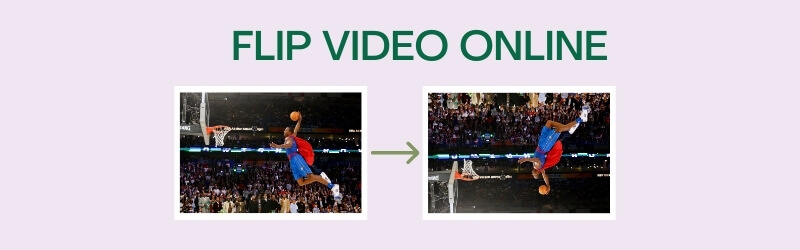

1. Kapwing
Kapwing är enbart ett webbaserat verktyg som du kan använda för att skapa och redigera medieinnehåll utan kostnad. Den levereras med en möjlighet att ändra synen på dina videoklipp med hjälp av vändningsfunktionerna. Specifikt kan du vända videorna horisontellt eller vertikalt. Således kommer du att kunna fixa alla videor som spelas in upp och ner genom detta program. För att utforska de funktioner du kan utnyttja i den här online -appen, följ stegen nedan.
Steg 1. Gå till Kapwings webbplats och klicka på Börja redigera knappen och redigeringsgränssnittet visas.
Steg 2. Slå Klicka för att ladda upp för att importera filer från din dators lokala enhet.
Steg 3. På menyn till höger ser du olika redigeringsalternativ. Leta efter Rotera alternativ.
Steg 4. Härifrån ser du knappar för att vända videon upp och ner eller bakåt. Välj helt enkelt vilken funktion som är lämplig för att korrigera videon.
Steg 5. När du är nöjd med resultatet klickar du på den gröna Exportera video -knappen längst upp till höger i gränssnittet. Spara sedan utmatningen genom att klicka på Ladda ner knappen från nästa gränssnitt.
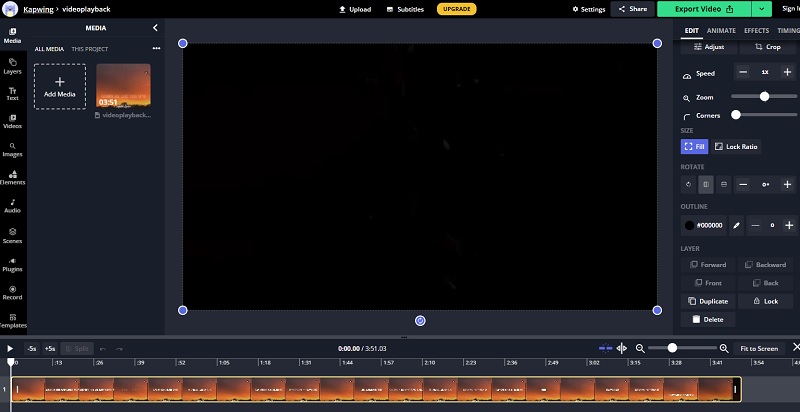
2. Clideo
Ett annat bra onlineprogram som du kan använda för att redigera och vända videor till rätt riktning är Clideo. Den har ett enkelt gränssnitt som fungerar på nästan alla webbläsare utan problem. Det som är så bra med det här programmet är att du kan vända videor antingen horisontellt eller vertikalt med bara ett klick. Dessutom kan du välja önskat videoformat när du exporterar videoklippet. Därför, om du vill spegla videor online, följ sedan instruktionsguiden.
Steg 1. Besök Clideo och klicka på Alla verktyg knappen på huvudsidan.
Steg 2. Klicka på Välj FIL -knappen och välj önskat videoklipp att vända.
Steg 3. För att uppnå spegelvideoeffekten, välj om du vill vända den horisontellt eller vertikalt från knapparna.
Steg 4. Klicka nu på Formatera rullgardinsmenyn längst ned till vänster och välj önskat utdataformat.
Steg 5. Klicka slutligen på Exportera och spara sedan filen genom att klicka på Ladda ner knapp.
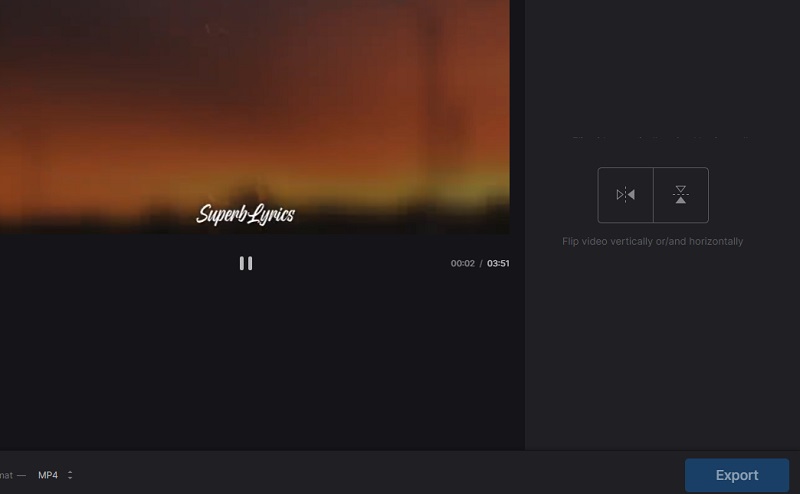
3. Clipchamp
Clipchamp ger också användare möjlighet att utnyttja en mängd olika videoredigeringsfunktioner som vända och spegla, rotera, dela och kombinera och mycket mer. Du kan göra allt detta direkt från webbsidan. Om du vill kan du också använda filter på dina videor för att få ett helt annat utseende och känsla av videon. Å andra sidan kan du hänvisa till stegen nedan för att bättre vägleda dig hur du tar bort spegelvideoeffekter online med Clipchamp.
Steg 1. För att börja, gå till Clipchamp officiella webbplats och klicka på Prova gratis knapp.
Steg 2. Registrera ett användarkonto från tillgängliga plattformar.
Steg 3. Klicka på Plus -ikonen i verktygsfältet till vänster, bläddra sedan igenom filutforskaren för att hitta videoklippet.
Steg 4. Välj sedan din video från tidslinjen och klicka sedan på Omvandla knapp.
Steg 5. Träffa Exportera och välj en exportupplösning som passar dina önskemål. Klick Fortsätta för att slutligen återge videon och få den slutliga utmatningen.
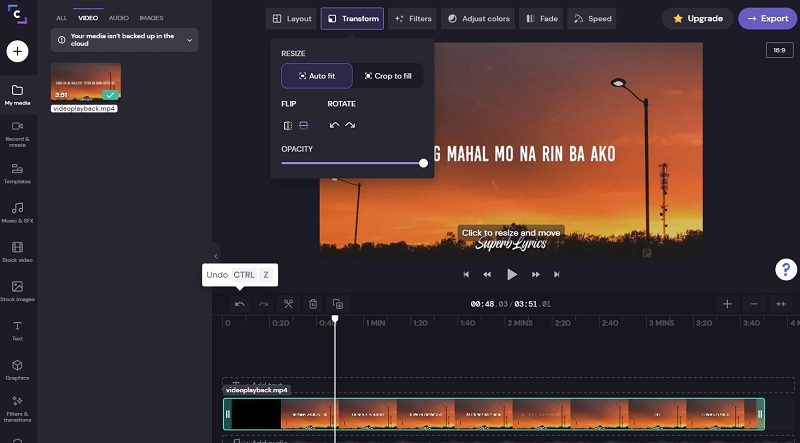
Del 2. Spegla videor på Windows och Mac
1. Vidmore Video Converter
Webbaserade verktyg är utan tvekan användbara när det gäller att utföra uppgifter online och gratis. Skrivbordsverktyg som Vidmore Video Converterär dock av stort värde eftersom de erbjuder premiumfunktioner. Ännu viktigare, det ger dig möjligheten att vända videor åt vänster och höger så att du kan uppnå en spegelvideoeffekt. Samtidigt fungerar det perfekt för att fixa orienteringen på videon som är upp och ner. Framför allt har du rätt att exportera videon till önskat utdataformat. Du kan exportera videon till ett YouTube-, Facebook- eller Instagram -kompatibelt format. Med det sagt, kolla in stegen nedan för att vända video online eller offline.
Steg 1. Installera Video Flipping App
Det första steget är att ladda ner Vidmore Video Converter -programvara till din dator. Installera och kör programmet efteråt. Efter installationsprocessen bör du se appens huvudgränssnitt.

Steg 2. Ladda in videofiler
Ladda sedan videofilen du vill vända genom att klicka på Plus skylt. Bläddra igenom videon från din datormapp och dubbelklicka för att ladda upp den.

Steg 3. Flip/Mirror -video
När den har laddats upp klickar du på Redigera ikon och du kommer direkt till dess redigeringsflik. Från menyraden nedan kan du klicka på Horisontell vändning för att vända videon från vänster till höger. Eller vertikal vändning för att vända uppifrån och ner. Till sist, klicka på OK knappen för att tillämpa alla ändringar.
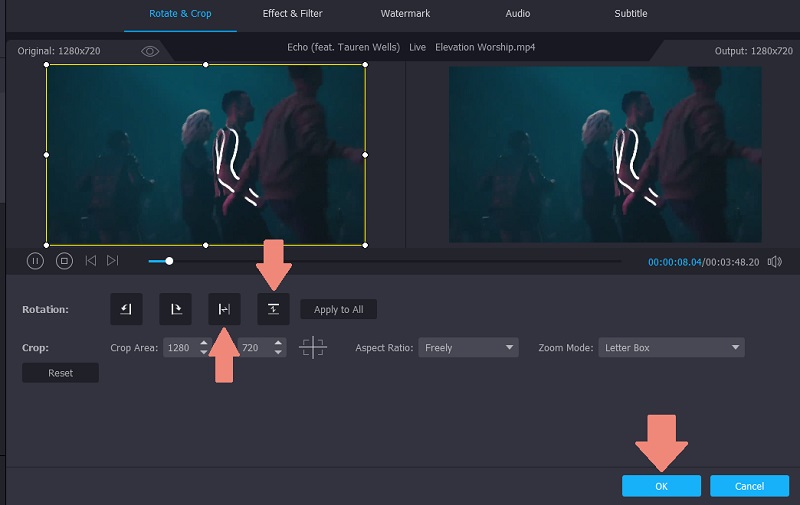
Steg 4. Exportera till valt videoformat
Slutligen kan du välja videoformat för den vända videon från Profil meny. Klicka på menyn och välj ett utmatningsformat. När du är klar anger du en filplats och klickar på Konvertera alla knapp. Gå till utmatningsmappen för att spela upp videoutgången.

2. VLC
VLC Media Player är en multimediaspelare som är tillgänglig på Windows eller Mac och till och med på Android- eller iOS -enheter. Medan du kan njuta av att spela dina mediefiler gratis, är redigeringsfunktioner som att bläddra videor också tillgängliga att använda. Det betyder att du kan uppnå spegelvideoeffekter online eller offline med denna programvara. För bättre förståelse av detta verktyg, läs igenom guiden nedan.
Steg 1. Öppna VLC -appen på din enhet och gå till Media, Open File. Välj sedan din målvideo.
Steg 2. Därefter bör du se videon som spelas upp i verktygets gränssnitt.
Steg 3. Klicka på i menyn i verktygsfältet Verktyg fliken och gå till Effekter och filter, videoeffekter, geometri.
Steg 4. Markera Omvandla kryssrutan och klicka på rullgardinsmenyn. Välj Vänd horisontellt eller Vänd lodrätt från alternativen.
Steg 5. Klicka på Spara knappen för att ändringarna ska träda i kraft.
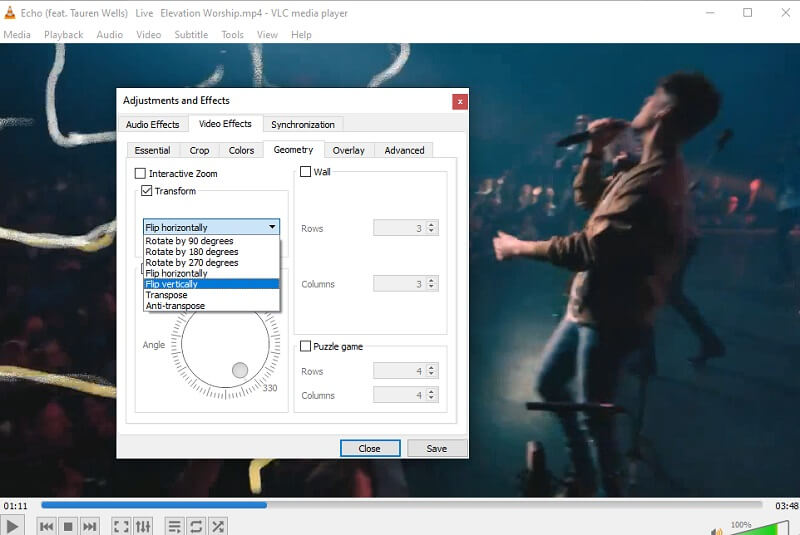
3. iMovie
Om du inte är nöjd med alternativen ovan för att vända videor på din Mac kan du välja den inbyggda videoredigeraren för Apple -prylar, ingen mindre än iMovie. På samma sätt är det en plattformsoberoende programvara tillgänglig på mobila och stationära enheter. Därför, om du vill vända video eller generera en speglingseffekt för dina videor, är iMovie ett bra val. Dessutom kan du använda filter och effekter för att göra det till ett iögonfallande videoklipp. Ta reda på hur det här verktyget fungerar genom att följa stegen nedan.
Steg 1. Starta iMovie -programmet på din Mac -dator.
Steg 2. Klicka på Plus signera -knappen för att importera och välj sedan Film. Tryck sedan på knappen Importera eller tryck på Kommando tangent + I på datorns tangentbord.
Steg 3. Välj klipp som du vill vända och tryck på Importera vald -knappen längst ner på fönsterpanelen.
Steg 4. Klicka nu på Beskära knappen och det kommer att avslöja funktionerna för att bläddra videor. Om du vill vända horisontellt väljer du videon på tidslinjen och klickar på Klippfilter och ljudeffekt knappen från menyraden. Vik ut Klippfilter rullgardinsmenyn och välj Vänd. Å andra sidan kan du vända den upp och ner genom att rotera videon två gånger antingen medurs eller moturs.
Steg 5. Klicka på Exportera -knappen längst upp till höger för att spara videoutgången.
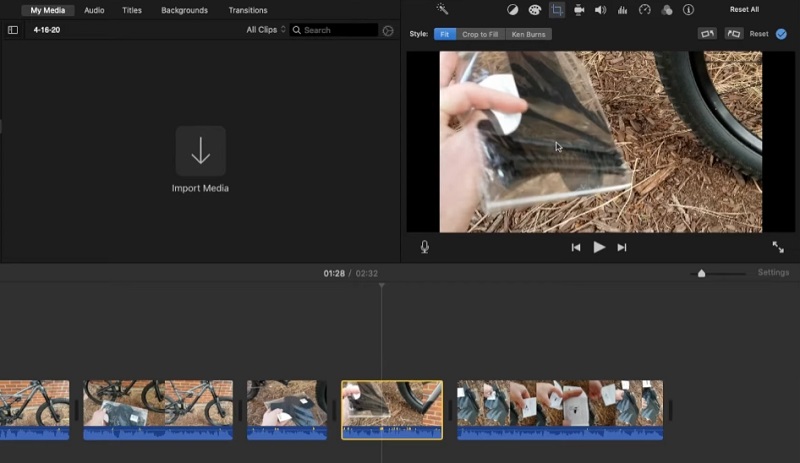
Del 3. Vanliga frågor om att vända videor online
Vilken är en bättre metod, offline eller online?
Om ditt enda syfte är att vända video är online det självklara svaret här. Men om du behöver omfattande andra funktioner än videoflipning kan offline erbjuda dig de bästa alternativen.
Vad är spegling?
Spegling är en metod som används för att visa samma reflektion av videon eller bilden som du försöker spegla. Detta är särskilt användbart om det finns text involverad i scenen för att göra dem läsbara när de vänds till rätt riktning.
Kan jag hindra min iPhone från att vända på videon?
Tyvärr inte. Men du kan vända videon i efterproduktionsstadiet med den inbyggda appen på iPhone för video- och fotoredigering. Efter inspelning av videoklippet, tryck på Redigera - Beskär. Knacka sedan på Flip ikon längst upp till vänster på skärmen.
Slutsats
Genom dessa verktyg kommer du att kunna vända videor online eller offline eftersom inlägget omfattar både webb- och stationära appar. När vi använder alla program kan vi säga att de är effektiva för att bläddra videor. Några av dem erbjuder dessutom innovativa funktioner som är användbara för att omvandla videor och korrigera problem som videoorienteringsfel.
Videoredigering
-
Vänd video
-
GoPro video
-
Trimma video


